se você mudou de seu mecanismo de pesquisa padrão ou foi alterado redirecionando seu navegador, então você precisa entender que seu navegador está sequestrado com Trovi Search. Você quer saber o que isso significa? Bem, ele trovi começa a assumir o seu navegador da web, Isso significa que é capaz de se tornar a página de inicialização do seu navegador da web através da modificação das configurações do navegador. Não importa qual navegador você esteja usando (Internet Explorer, Safari, Google Chrome, Mozilla Firefox ou Opera), você pode ver que o navegador está ocupado por ele completamente. E para proteger sua página inicial, você precisa remover trovi search o mais rápido possível.
-
- o que é Trovi Search?
- DO QUE A PESQUISA TROVI É CAPAZ?
- COMO REMOVER TROVI SEARCH?
- TROVI REMOÇÃO (MANUALMENTE)
- REMOVER TROVI a PARTIR do INTERNET EXPLORER
- REMOVER TROVI DO MOZILLA FIREFOX
- REMOVER TROVI a PARTIR do GOOGLE CHROME
- REMOVER TROVI DO SAFARI
- REMOVER TROVI DA MICROSOFT BORDA
- MÉTODO OPCIONAL
- Conclusão
O QUE É TROVI DE PESQUISA?
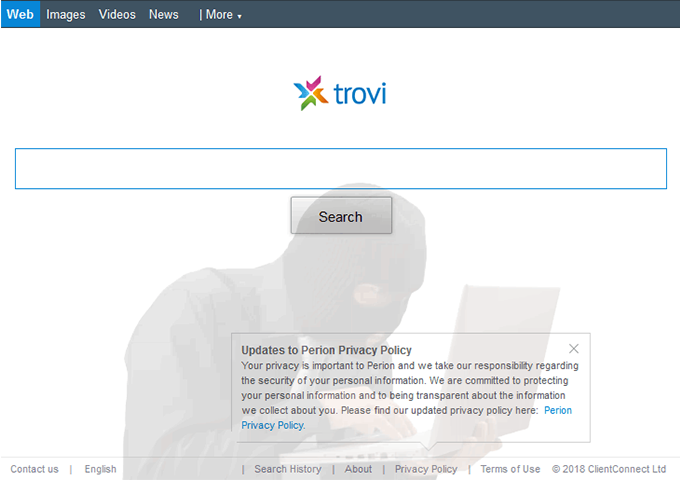
o que é TROVI SEARCH
no entanto, se você realmente quer saber o que é trovi search, então vamos mergulhar no histórico de como tudo começou? A pesquisa Trovi é um objeto auxiliar do navegador que se injeta nos navegadores de Internet dos usuários. O Trovi.com o site foi criado pela Conduit Ltd, mas devido a restrições, em 1º de janeiro de 2014, é operado pela ClientConnect Ltd. Na maioria dos casos, esse tipo de aplicativo da web é distribuído usando um método de marketing de software enganoso que é comumente conhecido como agrupamento. Bem, agrupar significa que você baixar arquivos em um pacote com outro freeware. É por isso que é classificado como programa potencialmente indesejado. Os aplicativos criados por esta empresa podem ser especialmente irritantes, pois também instalam em um pacote um programa chamado Search Protect. Este programa criado para bloquear todas as tentativas de alterar a página inicial do navegador da Internet e as configurações padrão do mecanismo de pesquisa. Para evitar a instalação de tais seqüestradores de navegador, você deve estar muito atento ao baixar freeware e sempre escolher a instalação personalizada.
DO QUE A PESQUISA TROVI É CAPAZ?
uma vez Trovi Pesquisa ter a chance de esgueirar-se através de seu navegador da web, ele começa a exibir anúncios e links patrocinados em seus resultados de pesquisa. Ele também pode instalar plug-ins, Extensões e barras de ferramentas no navegador, de modo a gravar o seu histórico de pesquisa, bem como cookie. De suas palavras-chave coletadas a seus dados importantes e confidenciais, você pode colocar tudo em risco. Usar este programa potencialmente indesejado em seus navegadores de Internet pode levar a problemas de Privacidade e roubo de identidade.
COMO REMOVER TROVI SEARCH?
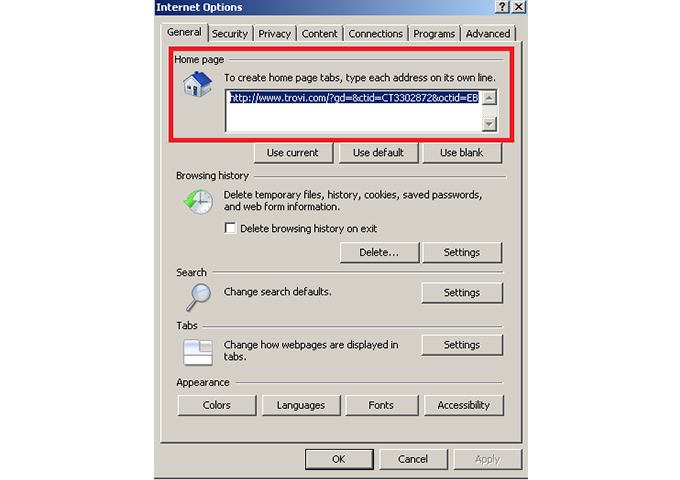
como remover TROVI SEARCH
Trovi.com redirecione os visitantes para o Bing.com pesquisa e finge ser confiável foi criado para fins de publicidade e monetização. Assim, o download e a instalação do freeware desatento podem resultar em infecções por adware. E para proteger seu principal mecanismo de pesquisa disso, você precisa remover a pesquisa trovi do navegador da web usando métodos diferentes.
Veja 10 EMERGENTES BENEFÍCIOS DA CLOUD GERENCIADO SERVIÇOS BASEADOS em
TROVI REMOÇÃO (MANUALMENTE)
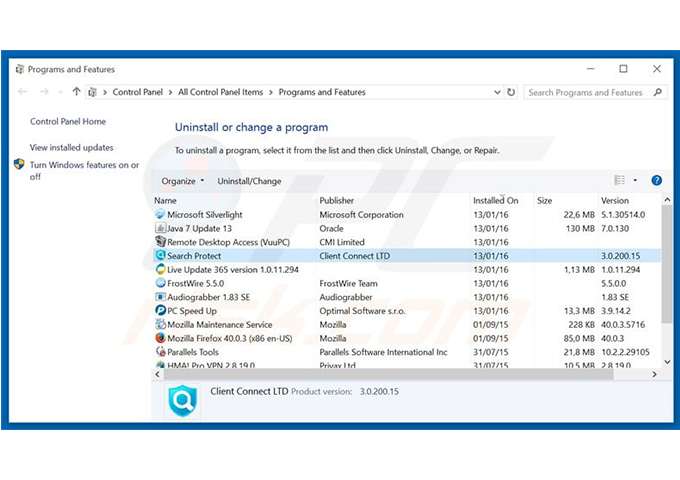
TROVI REMOÇÃO (MANUALMENTE)
- a Primeira coisa que você precisa fazer é clicar em iniciar, em painel de controle ou Adicionar/Remover Programas, como isso vai levar você para desinstalar um programa.
- Agora, procure Trovi, Trovi Toolbar, conduit, search protect e entradas semelhantes e selecione Desinstalar / Alterar.
- depois de concluir isso, clique em OK para salvar as alterações.
REMOVER TROVI a PARTIR do INTERNET EXPLORER
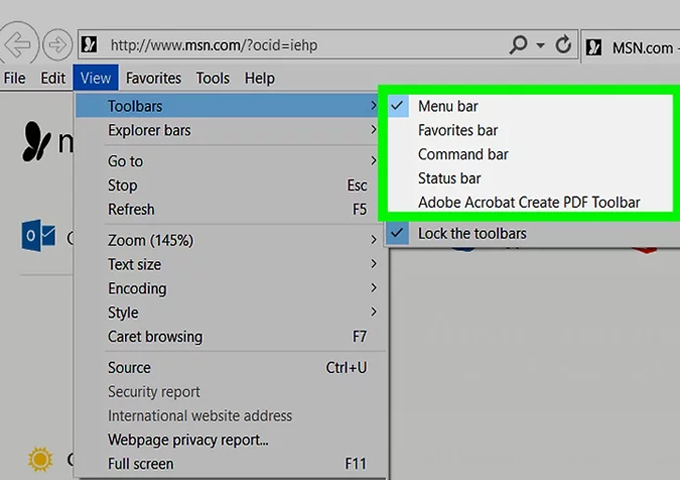
REMOVER TROVI a PARTIR do INTERNET EXPLORER
- Acesso Internet Explorer e abra ferramentas, em seguida, clique na opção que diz gerenciar complementos. Em seguida, abra barras de ferramentas e extensões.
- quando você vai abrir isso, você precisa procurar trovi toolbar, trovi e entradas semelhantes. E quando você encontrá-lo, basta clicar em Remover.
- agora abra o IE, depois as ferramentas e clique na opção internet na guia geral. Digite o Google ou outro endereço para torná-lo a página inicial padrão.
REMOVER TROVI DO MOZILLA FIREFOX
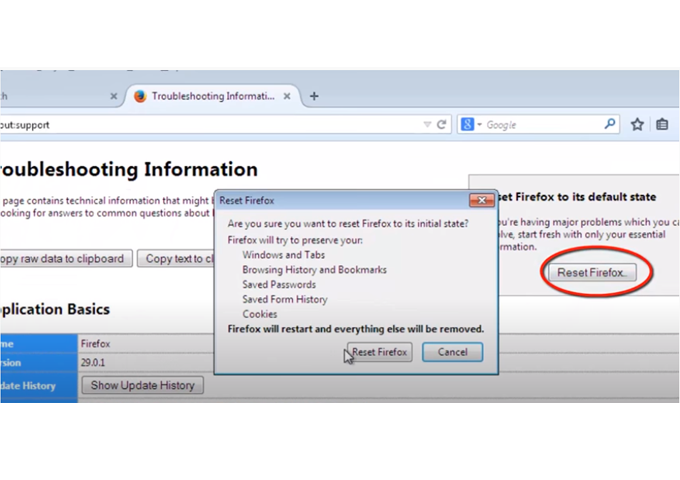
REMOVER TROVI no MOZILLA FIREFOX
- Abra o Mozilla Firefox, em seguida, faça o mesmo que acima, vá para ferramentas, em seguida, add-ons, em seguida, as extensões. Encontrar Trovi.com e toque na opção que diz desinstalar.
- agora vá para Ferramentas e opções no menu geral da inicialização.
- basta clicar no ícone que parece dizer mostrar uma página em branco quando o Firefox inicia ou definir um determinado site, como o Google ou similar.
- clique no botão de menu do Firefox e, em seguida, no ícone de Ajuda. No menu Ajuda, escolha informações de solução de problemas.
- clique no botão Redefinir Firefox. O Firefox se fechará e reverterá para suas configurações padrão.
remova TROVI do Google CHROME
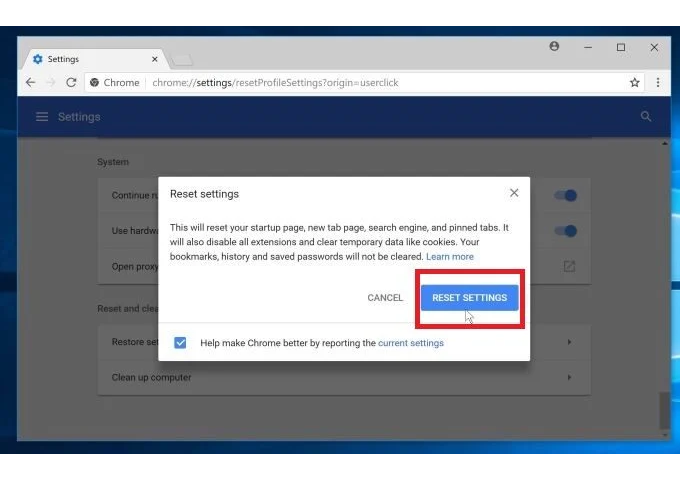
remova TROVI do Google CHROME
clique no botão de menu do Chrome no navegador Google Chrome e selecione as ferramentas disponíveis nas extensões. Então você tem que olhar Trovi.com extensão e se livrar dele clicando na Lixeira.
uma vez feito isso, clique no ícone do wench, vá para Configurações e escolha o ícone gerenciar mecanismos de pesquisa. Em seguida, altere o mecanismo de pesquisa para o google ou outro e exclua a pesquisa Trovi da lista. Em seguida, vá para a seção Iniciar e certifique-se de obter uma página em branco ao criar uma nova guia.
REMOVER TROVI DO SAFARI
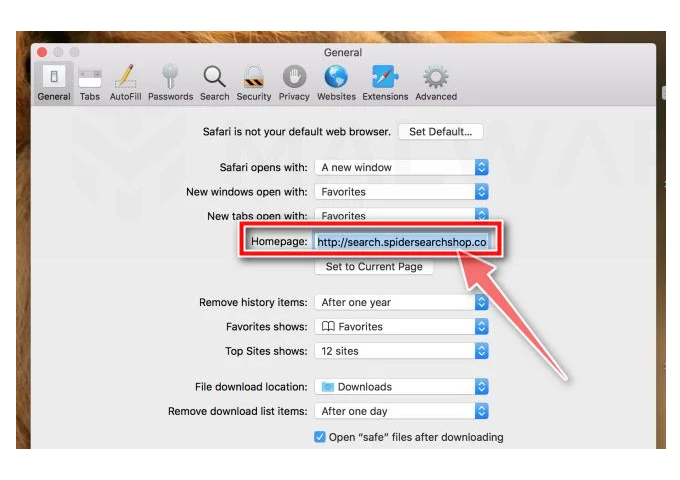
REMOVER TROVI DO SAFARI
Remoção de seqüestradores de navegador ou trovi de pesquisa a partir do safari, você precisa de preferências de acesso e certifique-se de que o seu navegador Safari está ativo e clique em menu Safari.
na janela Preferências, selecione a guia Extensões. Procure por quaisquer extensões suspeitas instaladas recentemente e desinstale-as
na janela Preferências, selecione a guia geral e certifique-se de que sua página inicial esteja definida como um URL preferido, se for alterada pelo trovi, basta alterá-la.
remover TROVI do Microsoft EDGE
Passo 1
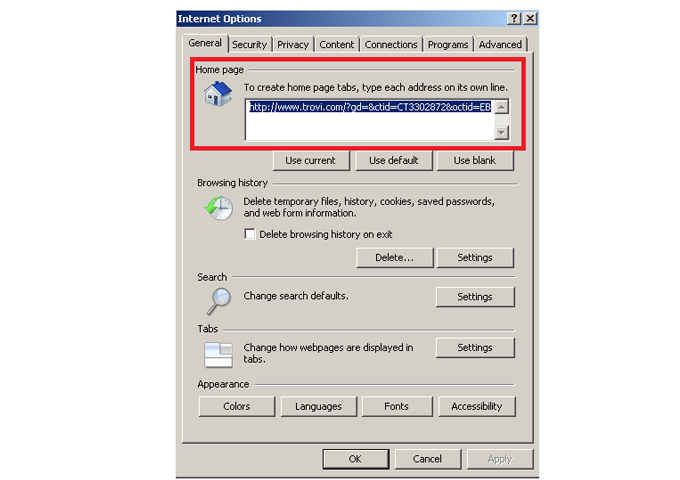
STEP1
para remover Sequestradores de navegador do Microsoft Edge, você precisa clicar no ícone do Menu Edge Microsoft Edge e selecionar extensões. Localize quaisquer complementos suspeitos do navegador instalados recentemente e remova-os.
Passo 2
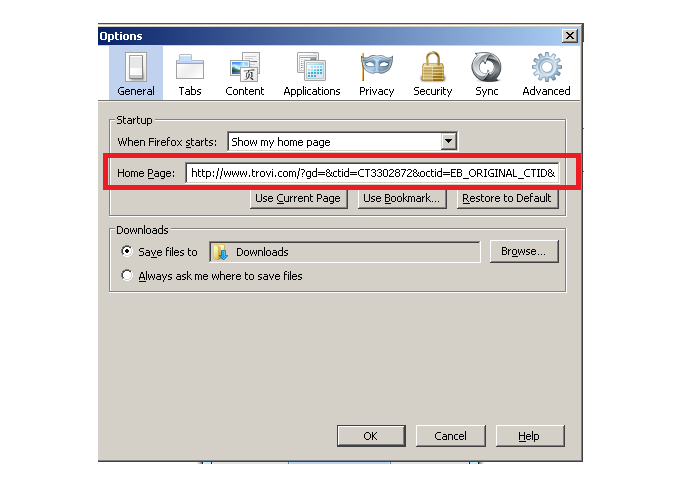
Passo 2
altere sua página inicial e novas configurações de guia. Basta clicar no ícone do Menu Edge Microsoft Edge selecione Configurações no ícone na seção de inicialização e procure a pesquisa Trovi ou qualquer seqüestrador de navegador. Depois de encontrá-lo, clique em Desativar e pronto.
Passo 3
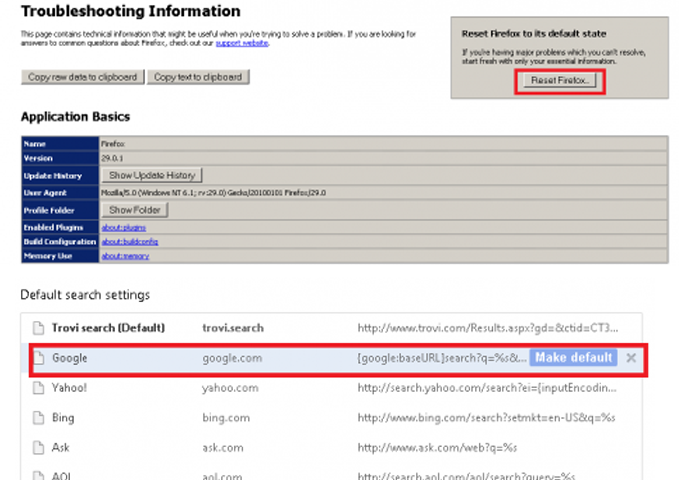
STEP3
- para alterar seu mecanismo de pesquisa padrão no Microsoft Edge, você deve clicar no ícone do Menu Edge Microsoft Edge e selecionar Privacidade e serviços. Em seguida, role até a parte inferior da página e selecione a barra de endereço.
- bem, os motores de busca utilizados na seção barra de endereços que você precisa procurar o nome do motor de busca indesejado Internet que está localizado perto do botão desativa,
- Alternativamente, você pode clicar na opção para os motores de busca Gerenciar, no menu aberto procurar motor de busca indesejado internet.
- basta clicar no ícone do quebra-cabeça do Microsoft Edge próximo a ele e selecionar Desativar.
método opcional
se continuar a ter problemas com a remoção do trovi virus, reinicie as configurações do navegador do Microsoft Edge. Clique no ícone do menu do Edge ícone do menu do Microsoft Edge e selecione Configurações.
em conclusão
recomenda-se sempre manter seu antivírus atualizado e realizar varreduras completas semanais. Desta forma, você não precisa remover trovi search repetidamente, pois há menos chances de atacar seu sistema. Além disso, recomendamos que você faça uma verificação AV personalizada de qualquer aplicativo baixado da internet antes de prosseguir com sua instalação. E para mais blogs de segurança cibernética, você pode visitar o SecurityX por muito tempo.